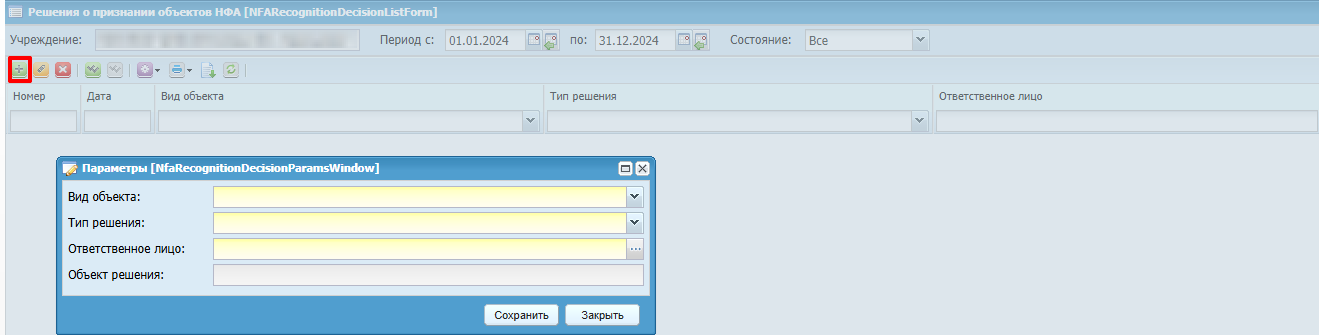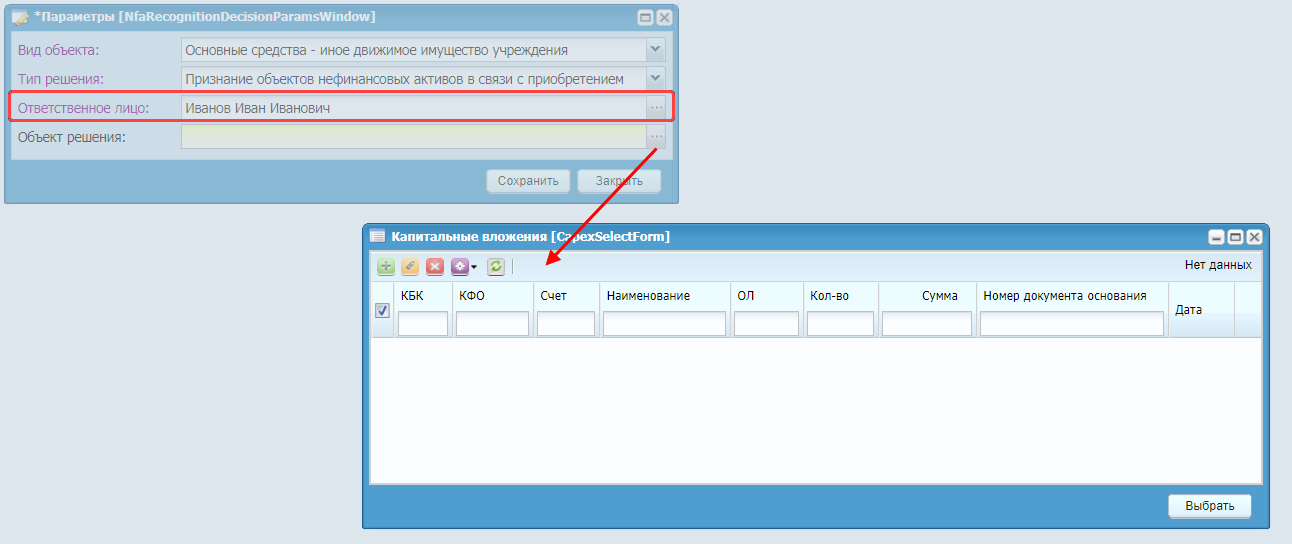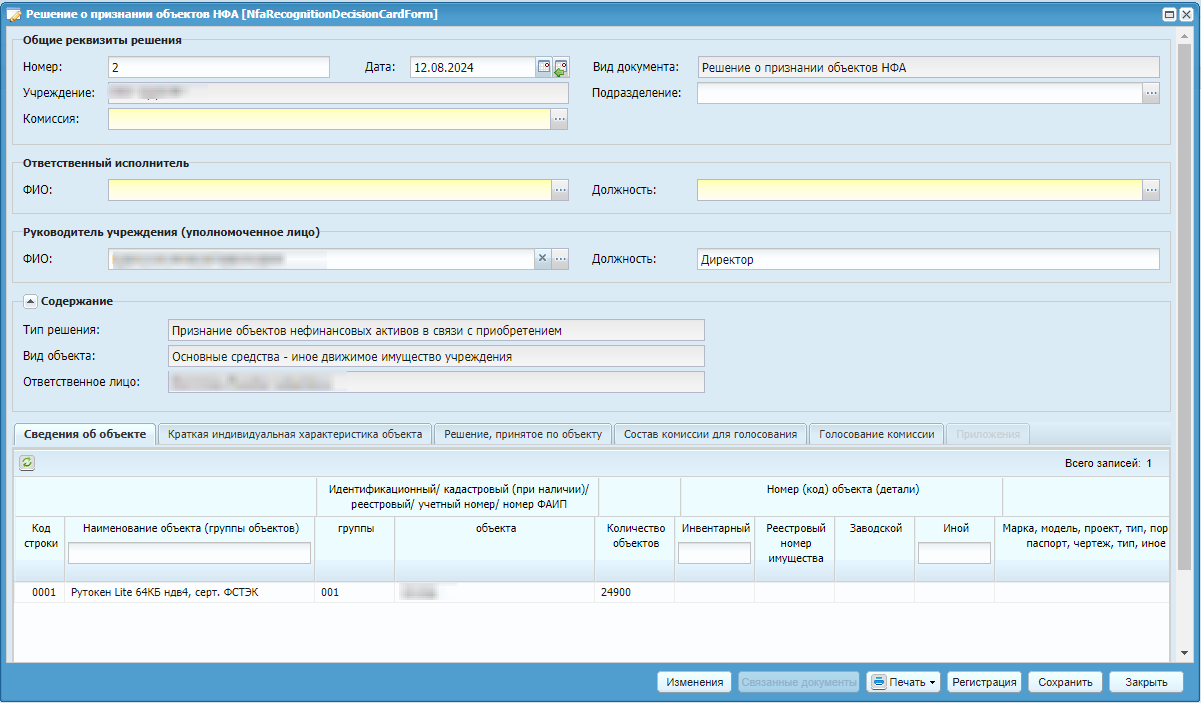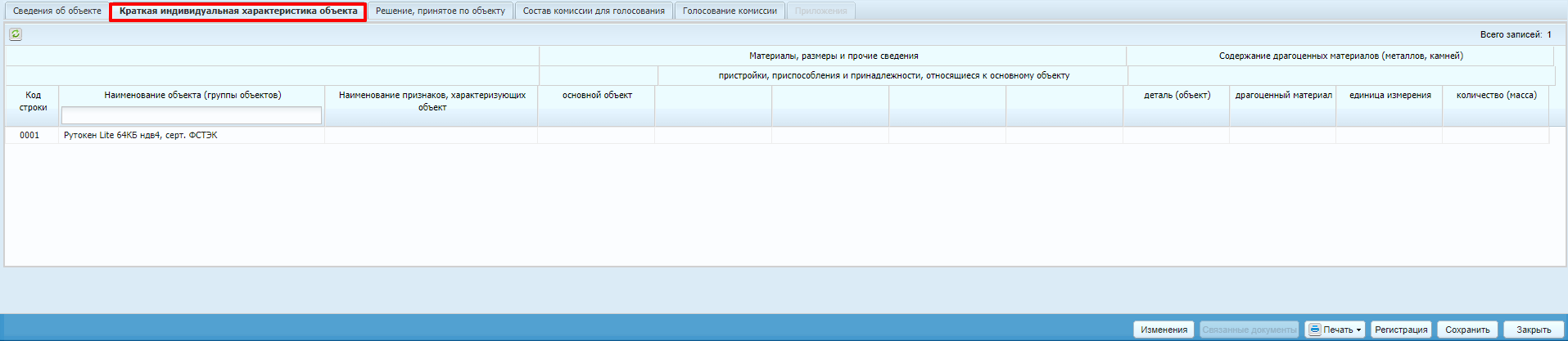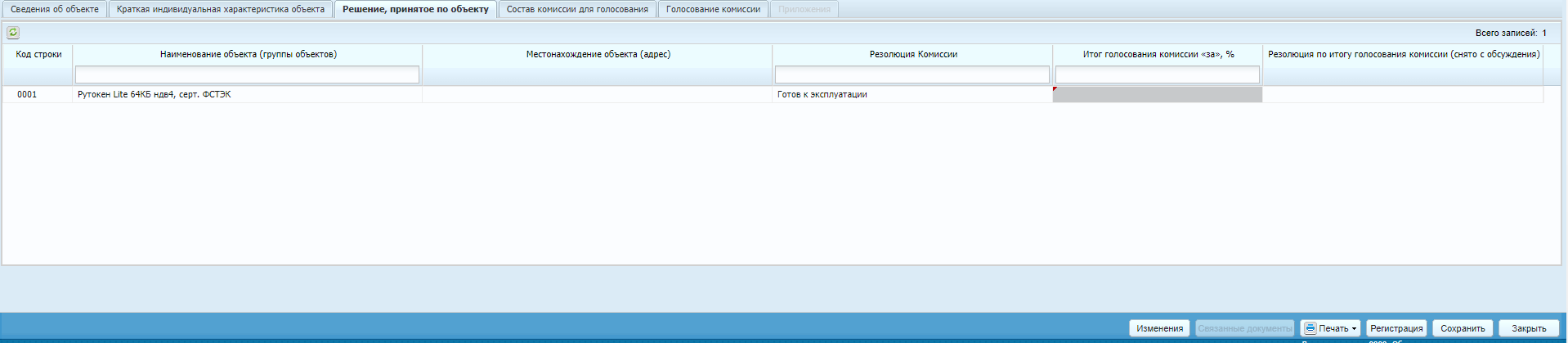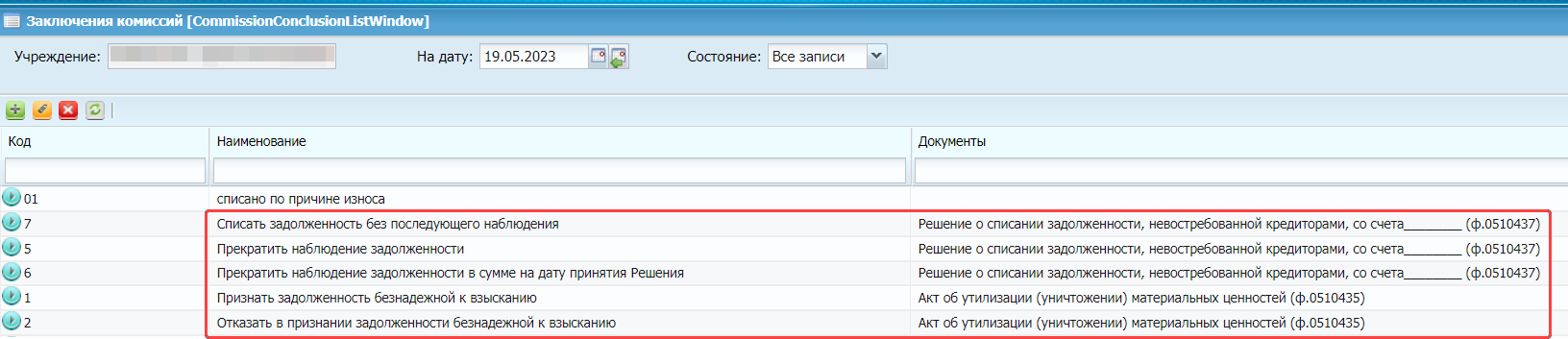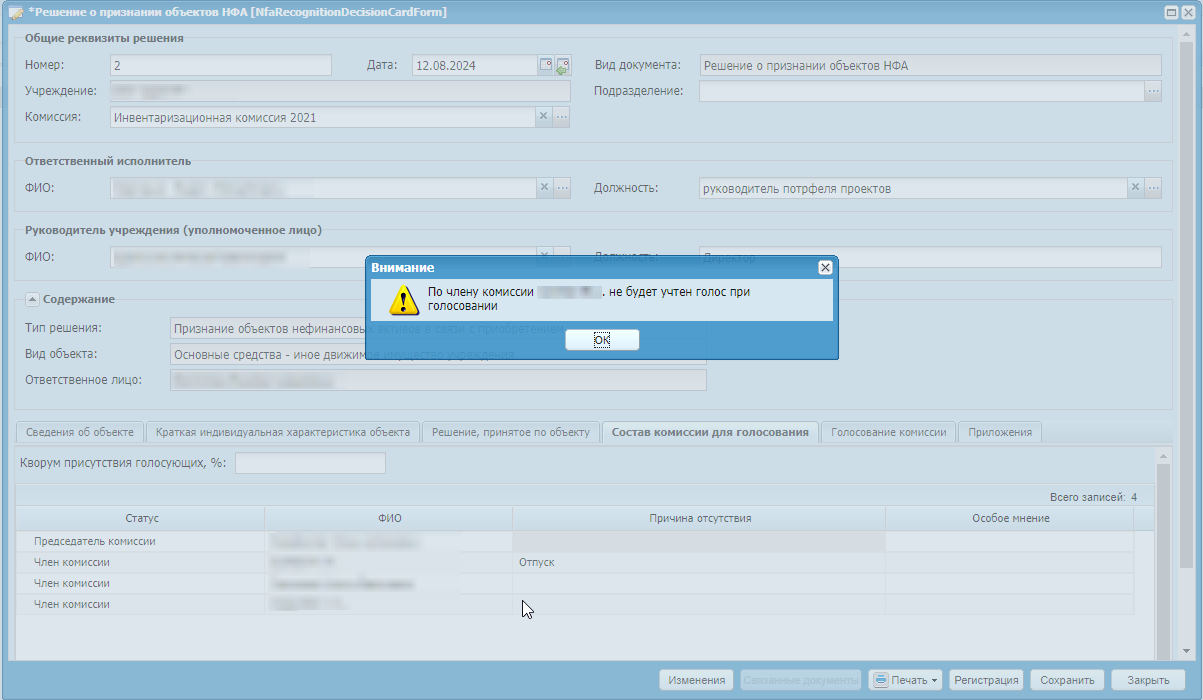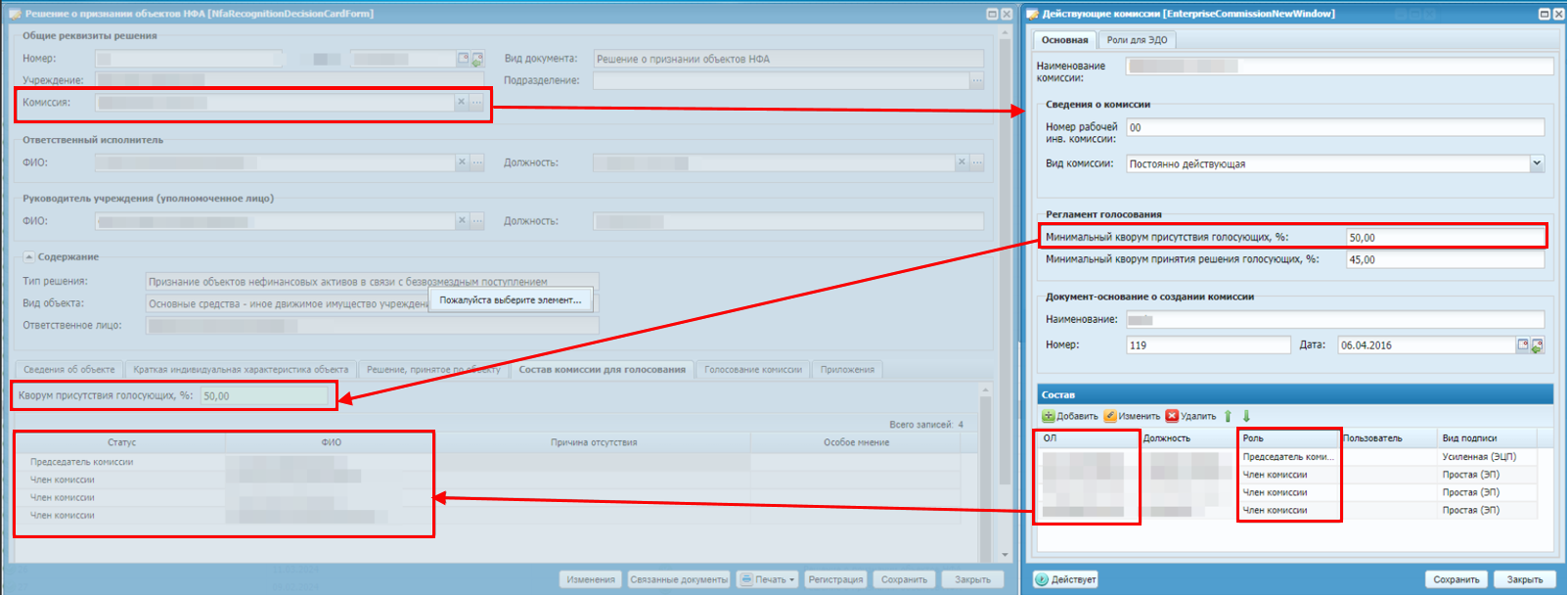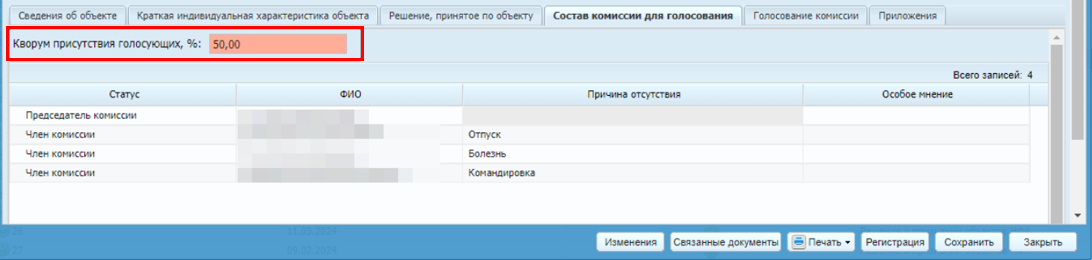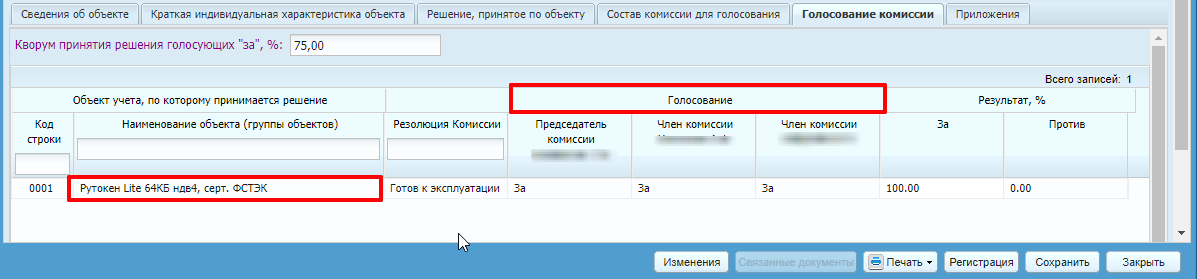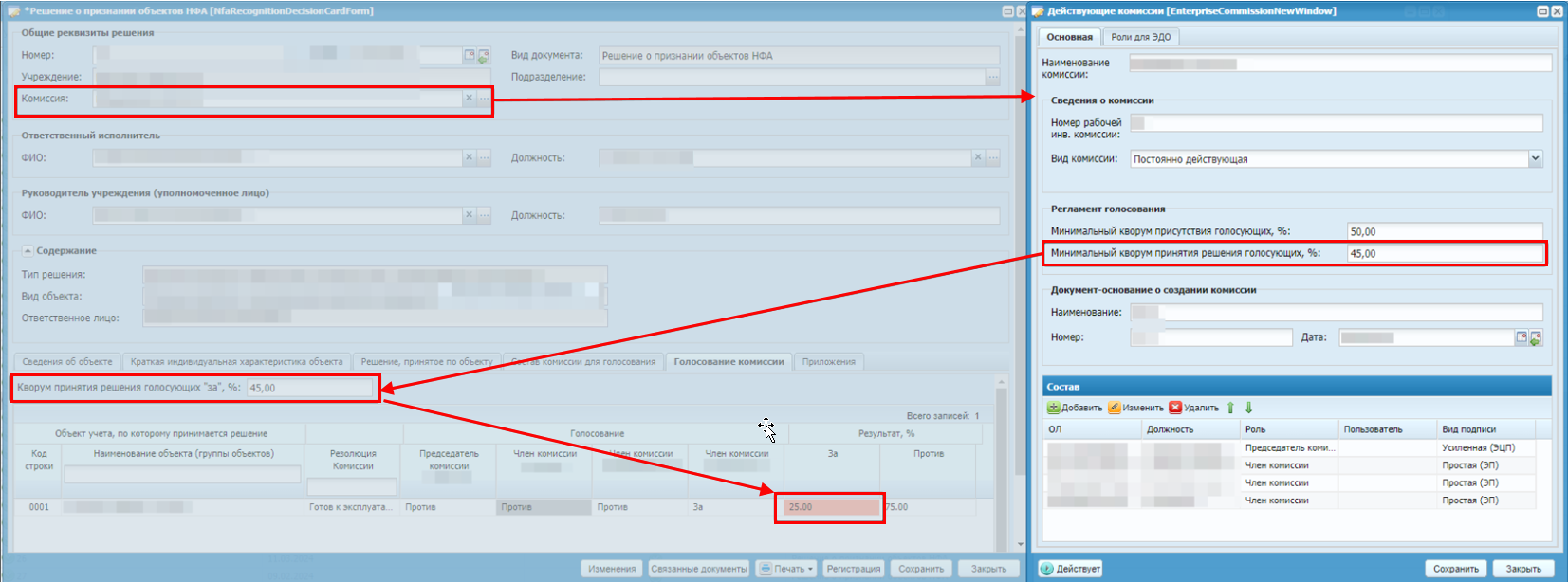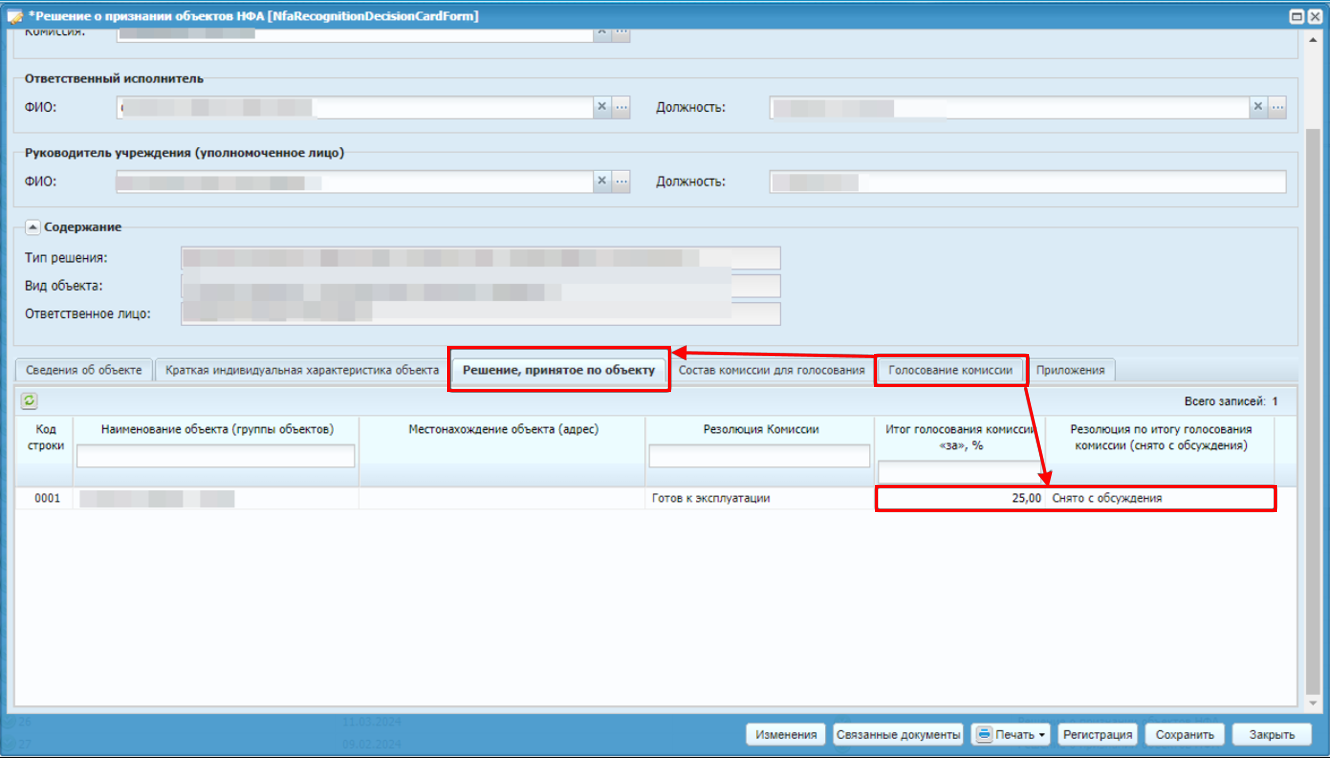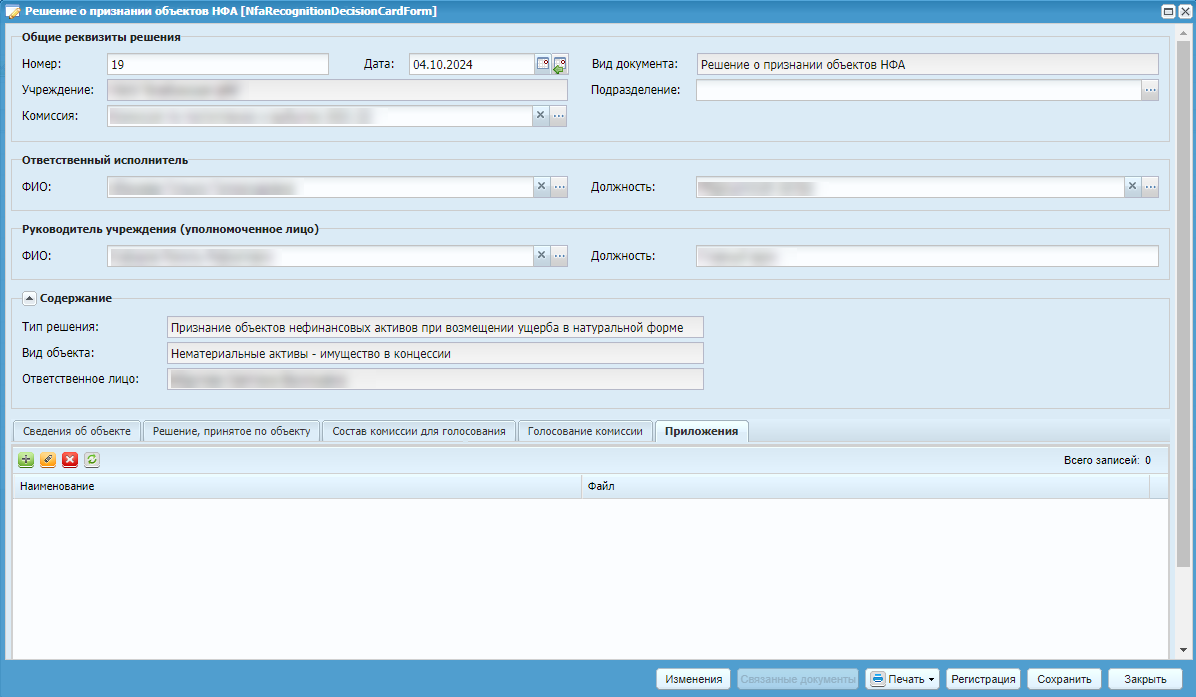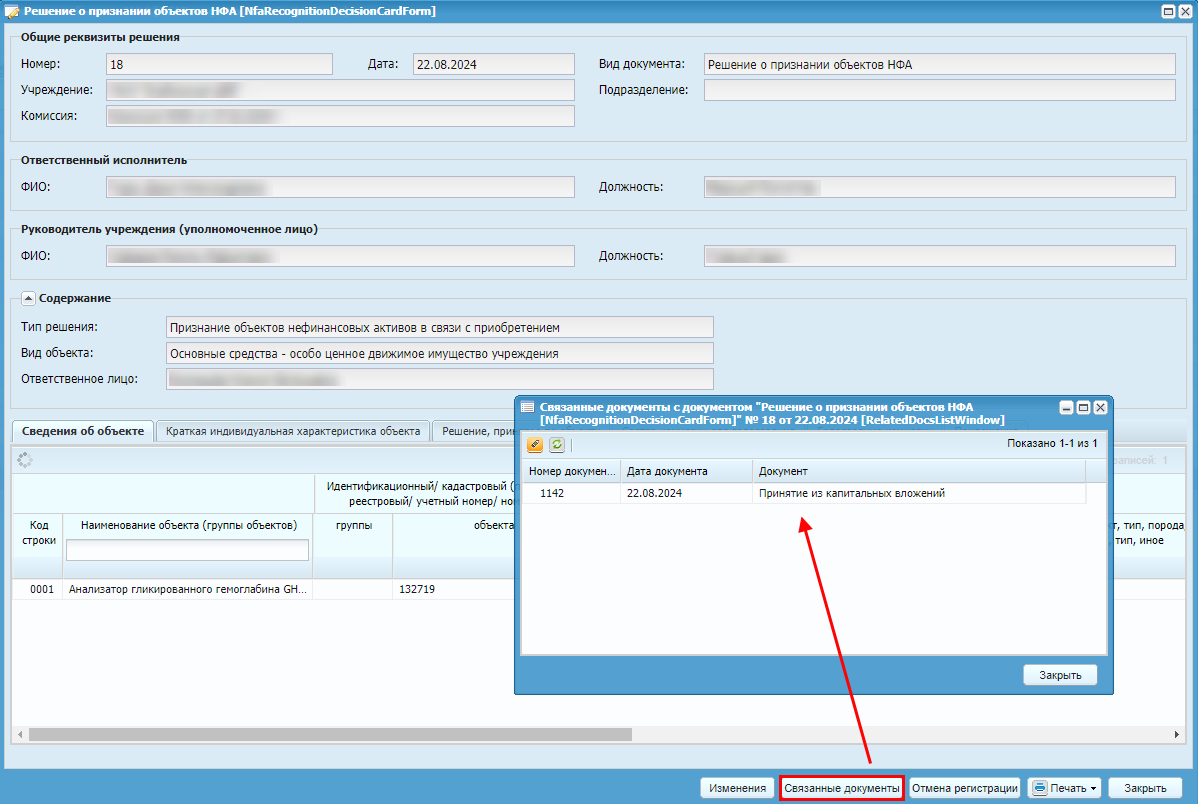Для работы с решением о признании объектов НФА выберите пункт меню «НФА/ Электронные документы по НФА/ Решения о признании объектов НФА». Нажмите на кнопку «Добавить». Откроется окно параметров создания документа (Параметры создания»).
В открывшемся окне заполните следующие поля:
-
«Вид объекта» – из выпадающего списка выберите наименование аналитической группы нефинансовых активов:
-
«Основные средства – недвижимое имущество учреждения»;
-
«Основные средства – особо ценное движимое имущество учреждения»;
-
«Основные средства – иное движимое имущество учреждения»;
-
«Основные средства – имущество в концессии»;
-
«Материальные запасы – особо ценное движимое имущество учреждения»;
-
«Материальные запасы – иное движимое имущество учреждения»;
-
«Нематериальные активы – особо ценное движимое имущество учреждения»;
-
«Нематериальные активы – иное движимое имущество учреждения»;
-
«Нематериальные активы – имущество в концессии»;
-
«Непроизведенные активы – недвижимое имущество учреждения»;
-
«Непроизведенные активы – иное движимое имущество»;
-
«Непроизведенные активы – в составе имущества концедента».
-
-
«Тип решения» – выберите из выпадающего списка необходимое наименование типа решения комиссии о признании объектов нефинансовых активов:
-
«Признание объектов нефинансовых активов в связи с приобретением»;
-
«Признание объектов нефинансовых активов в связи с созданием хозяйственным способом»;
-
«Признание (удорожание) объектов нефинансовых активов при реконструкции (модернизации), дооборудовании».
Примечание – Тип решения «Признание (удорожание) объектов нефинансовых активов при реконструкции (модернизации), дооборудовании» не отображается при выборе вида объекта – материальные запасы.
-
-
«Ответственное лицо» – выберите из справочника ответственных лиц ФИО ответственного лица, обеспечивающего сохранность и целевое использование объектов нефинансовых активов;
-
«Объект решения» – поле становится активным для заполнения только после заполнения полей «Вид объекта», «Тип решения», «Ответственное лицо». Подробное заполнение поля описано в таблицах ниже (Таблица «Заполнение полей «Объект решения» и «Капитальное вложение» по основным средствам и нематериальным активам в зависимости от выбранного типа решения» – Таблица «Заполнение поля «Объект решения» по материальным запасам в зависимости от выбранного типа решения»);
-
«Капитальное вложение» – поле отображается только при выбранном типе решения «Признание (удорожание) объектов нефинансовых активов при реконструкции (модернизации), дооборудовании».
Таблица 2. Заполнение полей «Объект решения» и «Капитальное вложение» по основным средствам и нематериальным активам в зависимости от выбранного типа решения
| Вид объекта | Тип решения | Заполнение полей «Объект решения» и «Капитальное вложение» |
|---|---|---|
| Основные средства – недвижимое имущество учреждения |
|
Поле «Объект решения» заполняется путем выбора карточки из картотеки КВ (пункт меню «НФА/ Капитальные вложения/ Картотека КВ»). Доступен выбор только одной карточки с количеством объектов, равным 1 |
| Признание (удорожание) объектов нефинансовых активов при реконструкции (модернизации), дооборудовании |
Поле «Объект решения» заполняется путем выбора карточки из картотеки ОС (пункт меню «НФА/ ОС/ Картотека ОС»). Поле «Капитальное вложение» заполняется путем выбора карточки из картотеки КВ (пункт меню «НФА/ Капитальные вложения/ Картотека КВ»). Доступен выбор только одной карточки с количеством объектов, равным 1 |
|
|
|
Поле «Объект решения» заполняется путем выбора карточки из картотеки КВ (пункт меню «НФА/ Капитальные вложения/ Картотека КВ»). Доступен множественный выбор карточек |
| Признание (удорожание) объектов нефинансовых активов при реконструкции (модернизации), дооборудовании |
Поле «Объект решения» заполняется путем выбора карточки из картотеки ОС (пункт меню «НФА/ ОС/ Картотека ОС»), картотеки НМА (пункт меню «НФА/ НМА/ Картотека НМА»). Поле «Капитальное вложение» заполняется путем выбора карточки из картотеки КВ (пункт меню «НФА/ Капитальные вложения/ Картотека КВ»). Доступен выбор только одной карточки с количеством объектов, равным 1 |
Примечание – Фильтрация карточек при заполнении поля «Объект решения» осуществляется также по ФИО ответственного лица. Например, если в параметрах создания ЭД «Решение о признании объектов НФА» в поле «Ответственное лицо» указано ФИО – Иванов Иван Иванович, а в вышеуказанных реестрах нет объектов на данном ответственном лице, то для заполнения поля «Объект решения» выбор карточек будет невозможен (Заполнение поля «Объект решения» в параметрах формирования).
Таблица 3. Заполнение полей «Объект решения» и «Капитальное вложение» по непроизведенным активам в зависимости от выбранного типа решения
| Вид объекта | Тип решения | Заполнение полей «Объект решения» и «Капитальное вложение» |
|---|---|---|
| Непроизведенные активы – недвижимое имущество учреждения |
|
Поле «Объект решения» заполняется путем выбора карточки из картотеки КВ (пункт меню «НФА/ Капитальные вложения/ Картотека КВ»). Доступен выбор только одной карточки с количеством объектов, равным 1 |
|
|
Поле «Объект решения» заполняется путем выбора карточки из картотеки КВ (пункт меню «НФА/ Капитальные вложения/ Картотека КВ»). Доступен множественный выбор карточек |
Таблица 4. Заполнение поля «Объект решения» по материальным запасам в зависимости от выбранного типа решения
| Вид объекта | Тип решения | Заполнение поля «Объект решения» |
|---|---|---|
|
|
Поле «Объект решения» заполняется путем выбора карточки из картотеки КВ (пункт меню «НФА/ Капитальные вложения/ Картотека КВ»). Доступен множественный выбор |
После заполнения параметров нажмите на кнопку «Сохранить». Откроется окно «Решение о признании объектов НФА» (Окно «Решение о признании объектов НФА»).
В открывшемся электронном документе заполните следующие поля и вкладки:
-
группа полей «Общие реквизиты решения»:
-
«Номер» – введите номер документа. По умолчанию номер заполняется автоматически. При необходимости значение можно изменить;
-
«Дата» – укажите дату заполнения документа. По умолчанию заполняется автоматически рабочей датой учреждения. При необходимости значение можно изменить;
-
«Вид документа» – автоматически заполняется значением «Решение о признании объектов НФА»;
-
«Учреждение» – отображается текущее учреждение пользователя;
-
«Подразделение» – укажите значение из справочника структурных подразделений учреждения (пункт меню «Справочники/ Справочник структурных подразделений»);
-
«Комиссия» – выберите значение из справочника «Действующие комиссии» учреждения («Редактировать учреждение/ вкладка «Доп. Настройки»/ кнопка «Действующие комиссии»). Для выбора доступны действующие комиссии на дату документа.
-
-
группа полей «Ответственный исполнитель»:
-
«ФИО» – выберите значение из справочника ответственных лиц (пункт меню «Справочники/ Ответственные лица»);
-
«Должность» – укажите значение из справочника должностей (пункт меню «Справочники/ Справочник должностей»). Поле заполнится автоматически, если в справочнике ответственных лиц у выбранного лица заполнено поле «Должность». При необходимости значение можно изменить.
-
-
группа полей «Руководитель учреждения (уполномоченное лицо)»:
-
«ФИО» – заполняется автоматически значением ФИО с типом «Руководитель», действующим на дату документа из персоналий учреждения («Редактировать учреждение/ вкладка «Персоналии»). При необходимости значение можно изменить;
-
«Должность» – заполняется автоматически должностью выбранного руководителя учреждения. При необходимости значение можно изменить.
-
-
группа полей «Содержание»:
-
«Тип решения» – заполняется автоматически типом решения, выбранным в параметрах создания ЭД «Решение о признании объектов НФА». Поле недоступно для редактирования;
-
«Вид объекта» – заполняется автоматически видом объекта, выбранным в параметрах создания ЭД «Решение о признании объектов НФА». Поле недоступно для редактирования;
-
«Ответственное лицо» – заполняется автоматически ФИО ответственного лица, выбранного в параметрах создания ЭД «Решение о признании объектов НФА». Поле недоступно для редактирования;
-
«Капитальное вложение» – поле отображается только при типе решения «Признание (удорожание) объектов нефинансовых активов при реконструкции (модернизации), дооборудовании». Заполняется автоматически значением, выбранным в параметрах создания ЭД «Решение о признании объектов НФА». Поле недоступно для редактирования.
-
Табличная часть «Решения о признании объектов НФА» состоит из вкладок:
-
«Сведения об объекте» (Вкладка «Сведения об объекте») – правила заполнения вкладки по основным средствам, нематериальным активам представлены в таблице (Таблица «Заполнение вкладки «Сведения об объекте» по основным средствам, нематериальным активам»), по материальным запасам – в таблице (Таблица «Заполнение вкладки «Сведения об объекте» по материальным запасам»), по непроизведенным активам – в таблице (Таблица «Заполнение вкладки «Сведения об объекте» по непроизведенным активам»);
-
«Краткая индивидуальная характеристика объекта» (Вкладка «Краткая индивидуальная характеристика объекта») – вкладка активна, только если в поле «Вид объекта» указано основное средство. Правила заполнения вкладки представлены в таблице (Таблица «Заполнение вкладки «Краткая индивидуальная характеристика объекта» по основным средствам»);
-
«Сведения о реконструкции, модернизации, дооборудовании объекта» (Вкладка «Сведения о реконструкции, модернизации, дооборудовании объекта» в ЭД «Решение о признании объектов НФА») – вкладка отображается только при выбранном типе решения «Признание (удорожание) объектов нефинансовых активов при реконструкции (модернизации), дооборудовании». Для материальных запасов вкладка не отображается. Правила заполнения вкладки по основным средствам и нематериальным активам представлены в таблице (Таблица «Заполнение вкладки «Сведения о реконструкции, модернизации, дооборудовании объекта» по основным средствам и нематериальным активам»);
-
«Решения, принятое по объекту» (Вкладка «Решение, принятое по объекту» в ЭД «Решение о признании объектов НФА») – правила заполнения вкладки по основным средствам и нематериальным активам представлены в таблице (Таблица «Заполнение вкладки «Решение, принятое по объекту» по основным средствам и нематериальным активам»), по материальным запасам – в таблице (Таблица «Заполнение вкладки «Решение, принятое по объекту» по материальным запасам»), по непроизведенным активам – в таблице (Таблица «Заполнение вкладки «Решение, принятое по объекту» по непроизведенным активам»);
-
«Состав комиссии для голосования» – содержит информацию о составе комиссии;
-
«Голосование комиссии» – содержит информацию по голосованию членами комиссии по каждому объекту;
-
«Приложения» – вкладка активна только после сохранения документа.
Таблица 5. Заполнение вкладки «Сведения об объекте» по основным средствам, нематериальным активам
| Наименование строки | Тип решения | |||||
|---|---|---|---|---|---|---|
|
Признание объектов нефинансовых активов в связи с приобретением. Признание объектов нефинансовых активов в связи с созданием хозяйственным способом |
Признание (удорожание) объектов нефинансовых активов при реконструкции (модернизации), дооборудовании | |||||
| Код строки | Заполняется автоматически при добавлении новой записи в формате: «0001», «0002» и т.д. Поле недоступно для редактирования | |||||
| Наименование объекта (группы объектов) | Заполняется наименованием выбранного объекта из картотеки КВ. Поле недоступно для редактирования | Заполняется наименованием выбранного объекта из картотеки ОС, картотеки НМА. Поле недоступно для редактирования | ||||
| Идентификационный/ кадастровый (при наличии)/ реестровый/ учетный номер/ номер ФАИП | Группы | Заполняется автоматически, если выбрана групповая карточка значениями «001», «002» и т.д. Если выбрана карточка с количеством, равным 1, то поле не заполняется. Также не заполняется для вида объекта «Основные средства – недвижимое имущество учреждения» | Поле недоступно для заполнения | |||
| Объекта | Заполняется автоматически номенклатурным номером выбранного объекта | |||||
| Количество объектов | Заполняется автоматически количеством выбранного объекта | |||||
| Номер (код) объекта (детали) | Инвентарный | Заблокировано для заполнения. Инвентарный номер будет присваиваться автоматически после выполнения функции по регистрации результата решения (на данный момент функция в разработке) | Заполняется автоматически значением инвентарного (учетного) номера выбранного объекта | |||
| Реестровый номер имущества | Заполните реестровый номер имущества вручную | |||||
| Заводской | Заполните заводской номер вручную |
Заполняется автоматически заводской номер из вкладки «Паспорт» выбранного объекта ОС. Заполните заводской номер имущества вручную выбранного объекта НМА |
||||
| Иной | Заполните иной номер вручную | Заполняется автоматически номером выбранной карточки из картотеки ОС или картотеки НМА | ||||
| Марка, модель, проект, тип, порода, паспорт, чертеж, тип, иное | Заполните данные вручную |
Заполняется автоматически значениями из картотеки ОС выбранного объекта. Марка, модель, номер паспорта, серия, организация изготовитель заполняются из вкладки «Паспорт». Заполните данные вручную для объектов НМА |
||||
| Дата выпуска, изготовления (дата постройки, дата закладки, дата рождения, дата регистрации), иное | Выберите дату из календаря |
Дата изготовления заполняется автоматически из вкладки «Паспорт» выбранного объекта ОС. Заполните данные вручную для объектов НМА |
||||
| Дата ввода в эксплуатацию | Недоступно для заполнения |
Заполняется автоматически из выбранной карточки ОС вкладки «Основная». Заполняется автоматически из выбранной карточки НМА вкладки «Основная» поля «Дата принятия к учету» |
||||
| Цена за единицу | Заполняется автоматически ценой выбранного объекта. Если выбрана групповая карточка, то рассчитывается по формуле: общая сумма выбранной карточки, деленная на количество объектов | Заполняется автоматически балансовой стоимостью выбранного объекта | ||||
| Фактический срок эксплуатации (месяцев) | Недоступно для заполнения |
Рассчитывается автоматически, начиная от месяца ввода в эксплуатацию до текущей даты формирования формуляра решения для объекта ОС. Рассчитывается автоматически, начиная от месяца даты принятия к учету до текущей даты формирования формуляра решения для объекта НМА |
||||
| Амортизация на дату принятия к учету/ на дату передачи объекта для ремонта, реконструкции, модернизации | амортизационная группа | Выберите значение из справочника «Группы амортизации» «Справочники/ Справочники НФА/ Группы амортизации» |
Заполняется автоматически из вкладки «Амортизация» выбранного объекта ОС. Для объектов НМА поле недоступно для редактирования |
|||
| метод начисления | Выберите значение из выпадающего списка |
Заполняется автоматически из вкладки «Амортизация» выбранного объекта ОС. Для объектов НМА поле недоступно для редактирования |
||||
| дата окончания амортизации | Выберите дату из календаря | Заполняется автоматически из вкладки «Амортизация» выбранного объекта | ||||
| срок полезного использования | Заполняется автоматически сроком полезного использования выбранной амортизационной группы | Заполняется автоматически из вкладки «Амортизация» выбранного объекта | ||||
| сумма начисленной амортизации | Недоступно для заполнения | Заполняется автоматически из вкладки «Основная» выбранного объекта | ||||
| Обесценение | Недоступно для заполнения |
Заполняется автоматически значением из поля «Накопленный убыток от обесценения актива» на вкладке «Основная» ОС. Заполните данные вручную для объектов НМА |
||||
Таблица 6. Заполнение вкладки «Сведения об объекте» по материальным запасам
| Наименование строки | Тип решения | ||||
|---|---|---|---|---|---|
|
Признание объектов нефинансовых активов в связи с приобретением. Признание объектов нефинансовых активов в связи с созданием хозяйственным способом |
|||||
| Код строки | Заполняется автоматически при добавлении новой записи в формате: «0001», «0002» и т.д. Поле недоступно для редактирования | ||||
| Наименование объекта (группы объектов) | Заполняется наименованием выбранного объекта из картотеки КВ. Поле недоступно для редактирования | ||||
| Идентификационный/ кадастровый (при наличии)/ реестровый/ учетный номер/ номер ФАИП | группы | Заполняется автоматически, если выбрана групповая карточка значениями «001», «002» и т.д. Если выбрана карточка с количеством, равным 1, то поле не заполняется | |||
| объекта | Заполняется автоматически номенклатурным номером выбранного объекта. Примечание – Номенклатурный номер отображается в справочнике НФА | ||||
| Количество объектов | Заполняется автоматически количеством выбранного объекта | ||||
| Номер (код) объекта (детали) | Инвентарный | Заблокировано для заполнения. Инвентарный номер будет присваиваться автоматически после выполнения функции по регистрации результата решения (на данный момент функция в разработке) | |||
| Реестровый номер имущества | Недоступно для заполнения | ||||
| Заводской | Заполните заводской номер вручную | ||||
| Иной | Заполните иной номер вручную | ||||
| Марка, модель, проект, тип, порода, паспорт, чертеж, тип, иное | Заполните данные вручную | ||||
| Дата выпуска, изготовления (дата постройки, дата закладки, дата рождения, дата регистрации), иное | Выберите дату из календаря | ||||
| Дата ввода в эксплуатацию | Недоступно для заполнения | ||||
| Цена на единицу | Заполняется автоматически ценой выбранного объекта. Если выбрана групповая карточка, то рассчитывается по формуле: общая сумма выбранной карточки, деленная на количество объектов | ||||
| Фактический срок эксплуатации (месяцев) | Недоступно для заполнения | ||||
| Амортизация на дату принятия к учету/ на дату передачи объекта для ремонта, реконструкции, модернизации | амортизационная группа | Недоступно для заполнения | |||
| метод начисления | Недоступно для заполнения | ||||
| дата окончания амортизации | Недоступно для заполнения | ||||
| срок полезного использования | Недоступно для заполнения | ||||
| сумма начисленной амортизации | Недоступно для заполнения | ||||
| Обесценение | Недоступно для заполнения | ||||
Таблица 7. Заполнение вкладки «Сведения об объекте» по непроизведенным активам
| Наименование строки | Тип решения | ||
|---|---|---|---|
|
Признание объектов нефинансовых активов в связи с приобретением. Признание объектов нефинансовых активов в связи с созданием хозяйственным способом |
|||
| Код строки | Заполняется автоматически при добавлении новой записи в формате: «0001», «0002» и т.д. Поле недоступно для редактирования | ||
| Наименование объекта (группы объектов) | Заполняется наименованием выбранного объекта из картотеки КВ. Поле недоступно для редактирования | ||
| Идентификационный/ кадастровый (при наличии)/ реестровый/ учетный номер/ номер ФАИП | группы | Недоступно для заполнения | |
| объекта | Заполняется автоматически номенклатурным номером выбранного объекта. Примечание – Номенклатурный номер отображается в справочнике НФА | ||
| Количество объектов | Автоматически устанавливается значение «1» | ||
| Номер (код) объекта (детали) | Инвентарный | Заблокировано для заполнения. Инвентарный номер будет присваиваться автоматически после выполнения функции по регистрации результата решения (на данный момент функция в разработке) | |
| Реестровый номер имущества | Заполните реестровый номер вручную | ||
| Заводской | Недоступно для заполнения | ||
| Иной | Заполните иной номер вручную | ||
| Марка, модель, проект, тип, порода, паспорт, чертеж, тип, иное | Заполните данные вручную | ||
| Дата выпуска, изготовления (дата постройки, дата закладки, дата рождения, дата регистрации), иное | Выберите дату из календаря | ||
| Дата ввода в эксплуатацию | Недоступно для заполнения | ||
| Цена на единицу | Заполняется автоматически ценой выбранного объекта. Если выбрана групповая карточка, то рассчитывается по формуле: общая сумма выбранной карточки, деленная на количество объектов | ||
| Фактический срок эксплуатации (месяцев) | Недоступно для заполнения | ||
| Амортизация на дату принятия к учету/ на дату передачи объекта для ремонта, реконструкции, модернизации | амортизационная группа | Недоступно для заполнения | |
| метод начисления | Недоступно для заполнения | ||
| дата окончания амортизации | Недоступно для заполнения | ||
| срок полезного использования | Недоступно для заполнения | ||
| сумма начисленной амортизации | Недоступно для заполнения | ||
| Обесценение | Недоступно для заполнения | ||
Таблица 8. Заполнение вкладки «Краткая индивидуальная характеристика объекта» по основным средствам
| Наименование строки | Тип решения | |||||
|---|---|---|---|---|---|---|
|
Признание объектов нефинансовых активов в связи с приобретением. Признание объектов нефинансовых активов в связи с созданием хозяйственным способом |
Признание (удорожание) объектов нефинансовых активов при реконструкции (модернизации), дооборудовании | |||||
| Код строки | Заполняется автоматически из одноименного поля вкладки «Сведения об объекте». Поле недоступно для редактирования | |||||
| Наименование объекта (группы объектов) | Заполняется автоматически из одноименного поля вкладки «Сведения об объекте». Поле недоступно для редактирования | |||||
| Наименование признаков, характеризующих объект | Заполните данные вручную | Заполняется автоматически по выбранной карточке из картотеки ОС вкладки «Характеристики» значением по столбцу «Характеристики» | ||||
| Материалы, размеры и прочие сведения | Основной объект | Заполните данные вручную | Заполняется автоматически по выбранной карточке из картотеки ОС вкладки «Характеристики», кнопка «Комплектация» первой строкой значения по столбцу «Наименование» | |||
| Пристройки, приспособления и принадлежности, относящиеся к основному объекту | Заполните данные вручную | Заполняется автоматически по выбранной карточке из картотеки ОС вкладки «Характеристики», кнопка «Комплектация» второй строкой значения по столбцу «Наименование» | ||||
| Заполните данные вручную | Заполняется автоматически по выбранной карточке из картотеки ОС вкладки «Характеристики», кнопка «Комплектация» третьей строкой значения по столбцу «Наименование» | |||||
| Заполните данные вручную | Заполняется автоматически по выбранной карточке из картотеки ОС вкладки «Характеристики», кнопка «Комплектация» четвертой строкой значения по столбцу «Наименование» | |||||
| Заполните данные вручную | Заполняется автоматически по выбранной карточке из картотеки ОС вкладки «Характеристики», кнопка «Комплектация» пятой строкой значения по столбцу «Наименование» | |||||
| Содержание драгоценных материалов (металлов, камней) | Деталь (объект) | Заполните данные вручную | Заполняется автоматически по выбранной карточке из картотеки ОС вкладки «Содержание драг. материалов» значением по столбцу «Объект (деталь)» | |||
| Драгоценный материал | Заполняется автоматически по выбранному объекту из справочника номенклатуры (пункт меню «Справочники/ Справочники НФА/ Номенклатура») вкладки «Драг. металлы» | Заполняется автоматически по выбранной карточке из картотеки ОС вкладки «Содержание драг. материалов» значением по столбцу «Металл» | ||||
| Единица измерения | Заполняется автоматически значением «г.», если существует хотя бы одна запись по графам «Содержание драгоценных материалов (металлов, камней)» | |||||
| Количество (масса) | Заполняется автоматически по выбранному объекту из справочника номенклатуры «Справочники/ Справочники НФА/ Номенклатура» вкладки «Драг. металлы» значением по столбцу «Масса,г» | Заполняется автоматически по выбранной карточке из картотеки ОС вкладки «Содержание драг. материалов» значением по столбцу «Масса» | ||||
Рисунок 1005. Вкладка «Сведения о реконструкции, модернизации, дооборудовании объекта» в ЭД «Решение о признании объектов НФА»
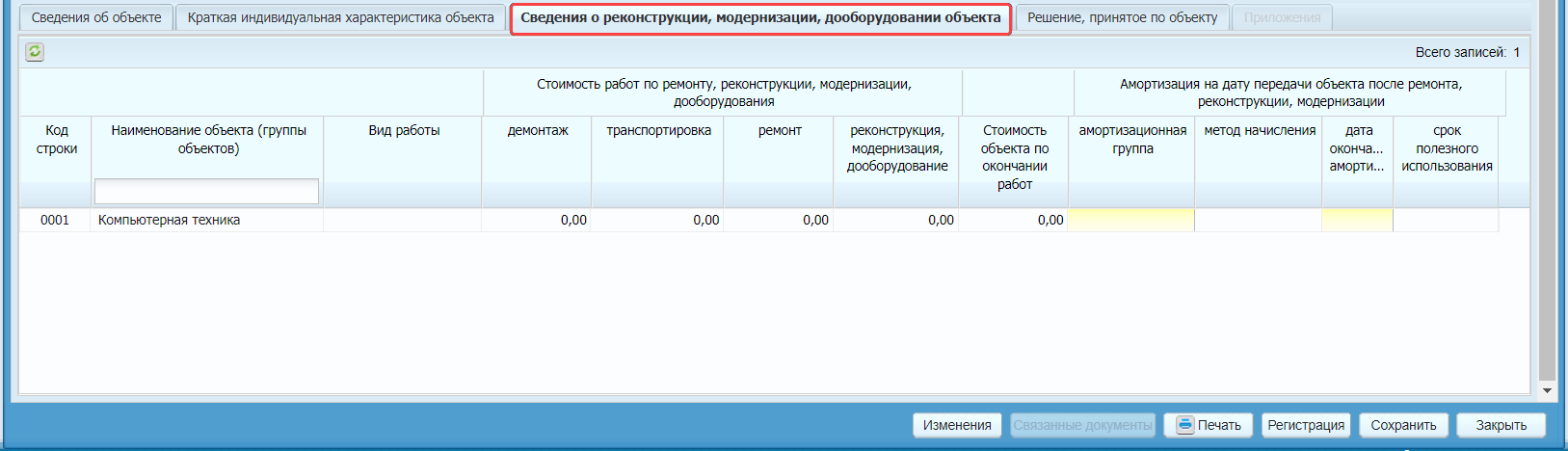
Таблица 9. Заполнение вкладки «Сведения о реконструкции, модернизации, дооборудовании объекта» по основным средствам и нематериальным активам
| Наименование строки | Тип решения | |
|---|---|---|
| Признание (удорожание) объектов нефинансовых активов при реконструкции (модернизации), дооборудовании | ||
| Код строки | Заполняется автоматически из одноименного поля вкладки «Сведения об объекте». Поле недоступно для редактирования | |
| Наименование объекта (группы объектов) | Заполняется автоматически из одноименного поля вкладки «Сведения об объекте». Поле недоступно для редактирования | |
| Вид работы | Заполните данные вручную | |
| Стоимость работ по ремонту, реконструкции, модернизации, дооборудовании | Демонтаж |
Заполняется автоматически суммой по выбранной карточке из картотеки ОС вкладки «Ремонт» по виду работ «демонтаж». Для объектов НМА заполните данные вручную |
| Транспортировка |
Заполняется автоматически суммой по выбранной карточке из картотеки ОС вкладки «Ремонт» по виду работ «транспортировка». Для объектов НМА заполните данные вручную |
|
| Ремонт |
Заполняется автоматически суммой по выбранной карточке из картотеки ОС вкладки «Ремонт» по виду работ «ремонт». Для объектов НМА заполните данные вручную |
|
| Реконструкция, модернизация, дооборудование |
Заполняется автоматически суммой по выбранной карточке из картотеки ОС вкладки «Ремонт» по виду работ «реконструкция, модернизация, дооборудование». Для объектов НМА заполните данные вручную |
|
| Стоимость объекта по окончании работ | Рассчитывается автоматически как сумма столбцов: демонтаж, транспортировка, ремонт, реконструкция, модернизация, дооборудование | |
| Амортизация на дату передачи объекта после ремонта, реконструкции, модернизации | Амортизационная группа |
Выберите значение из справочника «Группы амортизации» (пункт меню «Справочники/ Справочники НФА/ Группы амортизации»). Для объектов НМА поле не заполняется |
| Метод начисления |
Выберите значение из выпадающего списка. Для объектов НМА поле не заполняется |
|
| Дата окончания амортизации | Выберите дату из календаря | |
| Срок полезного использования |
Заполняется автоматически сроком полезного использования выбранной амортизационной группы. Для объектов НМА заполните данные вручную |
|
Примечание – Вкладка отображается только при типе решения «Признание (удорожание) объектов нефинансовых активов при реконструкции (модернизации), дооборудовании».
Таблица 10. Заполнение вкладки «Решение, принятое по объекту» по основным средствам и нематериальным активам
| Наименование строки | Тип решения | ||||
|---|---|---|---|---|---|
|
Признание объектов нефинансовых активов в связи с приобретением. Признание объектов нефинансовых активов в связи с созданием хозяйственным способом |
Признание (удорожание) объектов нефинансовых активов при реконструкции (модернизации), дооборудовании | ||||
| Код строки | Заполняется автоматически из одноименного поля вкладки «Сведения об объекте». Поле недоступно для редактирования | ||||
| Наименование объекта (группы объектов) | Заполняется автоматически из одноименного поля вкладки «Сведения об объекте». Поле недоступно для редактирования | ||||
| Местонахождение объекта (адрес) | Заполните вручную местонахождение (адрес) объекта, подлежащего признанию |
Заполняется автоматически по выбранной карточке из картотеки ОС поля «Полный адрес» вкладки «Адрес». Для объектов НМА заполните данные вручную |
|||
| Резолюция Комиссии | Выберите значение из справочника заключения комиссий (пункт меню «Справочники/ Заключения комиссий») | ||||
| Итог голосования комиссии «за», % | Заполняется автоматически значением столбца «За» вкладки «Голосование комиссии» | ||||
| Резолюция по итогу голосования комиссии (снято с обсуждения) | Выберите из выпадающего списка резолюцию по итогу голосования. Когда по результатам голосования резолюция не поддержана членами комиссии, выберите значение «снято с обсуждения». Если по итогам голосования комиссии резолюция одобрена членами комиссии, поле не заполняется | ||||
Таблица 11. Заполнение вкладки «Решение, принятое по объекту» по материальным запасам
| Наименование строки | Тип решения | |||
|---|---|---|---|---|
|
Признание объектов нефинансовых активов в связи с приобретением. Признание объектов нефинансовых активов в связи с созданием хозяйственным способом |
||||
| Код строки | Заполняется автоматически из одноименного поля вкладки «Сведения об объекте». Поле недоступно для редактирования | |||
| Наименование объекта (группы объектов) | Заполняется автоматически из одноименного поля вкладки «Сведения об объекте». Поле недоступно для редактирования | |||
| Местонахождение объекта (адрес) | Заполните вручную местонахождение (адрес) объекта, подлежащего признанию | |||
| Резолюция Комиссии | Выберите значение из справочника заключения комиссий (пункт меню «Справочники/ Заключения комиссий») | |||
| Итог голосования комиссии «за», % | Заполняется автоматически значением столбца «За» вкладки «Голосование комиссии» | |||
| Резолюция по итогу голосования комиссии (снято с обсуждения) | Выберите из выпадающего списка резолюцию по итогу голосования. Когда по результатам голосования резолюция не поддержана членами комиссии, выберите значение «снято с обсуждения». Если по итогам голосования комиссии резолюция одобрена членами комиссии, поле не заполняется | |||
Таблица 12. Заполнение вкладки «Решение, принятое по объекту» по непроизведенным активам
| Наименование строки | Тип решения | |
|---|---|---|
|
Признание объектов нефинансовых активов в связи с приобретением. Признание объектов нефинансовых активов в связи с созданием хозяйственным способом |
||
| Код строки | Заполняется автоматически из одноименного поля вкладки «Сведения об объекте». Поле недоступно для редактирования | |
| Наименование объекта (группы объектов) | Заполняется автоматически из одноименного поля вкладки «Сведения об объекте». Поле недоступно для редактирования | |
| Местонахождение объекта (адрес) | Заполните вручную местонахождение (адрес) объекта, подлежащего признанию | |
| Резолюция Комиссии | Выберите значение из справочника заключения комиссий (пункт меню «Справочники/ Заключения комиссий») | |
| Итог голосования комиссии «за», % | Заполняется автоматически значением столбца «За» вкладки «Голосование комиссии» | |
| Резолюция по итогу голосования комиссии (снято с обсуждения) | Выберите из выпадающего списка резолюцию по итогу голосования. В случае, когда по результатам голосования резолюция не поддержана членами комиссии, выберите значение «снято с обсуждения». В случае если по итогам голосования комиссии резолюция одобрена членами комиссии, поле не заполняется | |
Примечание – Поскольку в формах из Приказа Минфина России от 15.04.2021 г. № 61н имеются регламентированные заключения комиссий к определенному электронному документу, в справочнике «Заключения комиссии» также возможно настроить каждое заключение комиссии к ЭД. Для этого необходимо в заключении произвести настройку в поле «Документы» (Настройка документов в справочнике «Заключения комиссии»).
В поле «Документы» имеется перечень ЭД из Приказа Минфина России от 15.04.2021 г. № 61н. К определенному заключению комиссии необходимо выбрать нужный ЭД (доступен множественный выбор). После произведения данной настройки в электронном документе при заполнении поля «Резолюция комиссии» будет отображаться только то заключение комиссии, которое настроено для этого документа, а также локальные записи без заполненного поля «Документы» (Заполнение поля «Резолюция Комиссии» на вкладке «Решение, принятое по объекту» в ЭД «Решение о признании объектов НФА» при настроенном значении поля «Документы» в справочнике «Заключения комиссий»).
Рисунок 1008. Заполнение поля «Резолюция Комиссии» на вкладке «Решение, принятое по объекту» в ЭД «Решение о признании объектов НФА» при настроенном значении поля «Документы» в справочнике «Заключения комиссий»
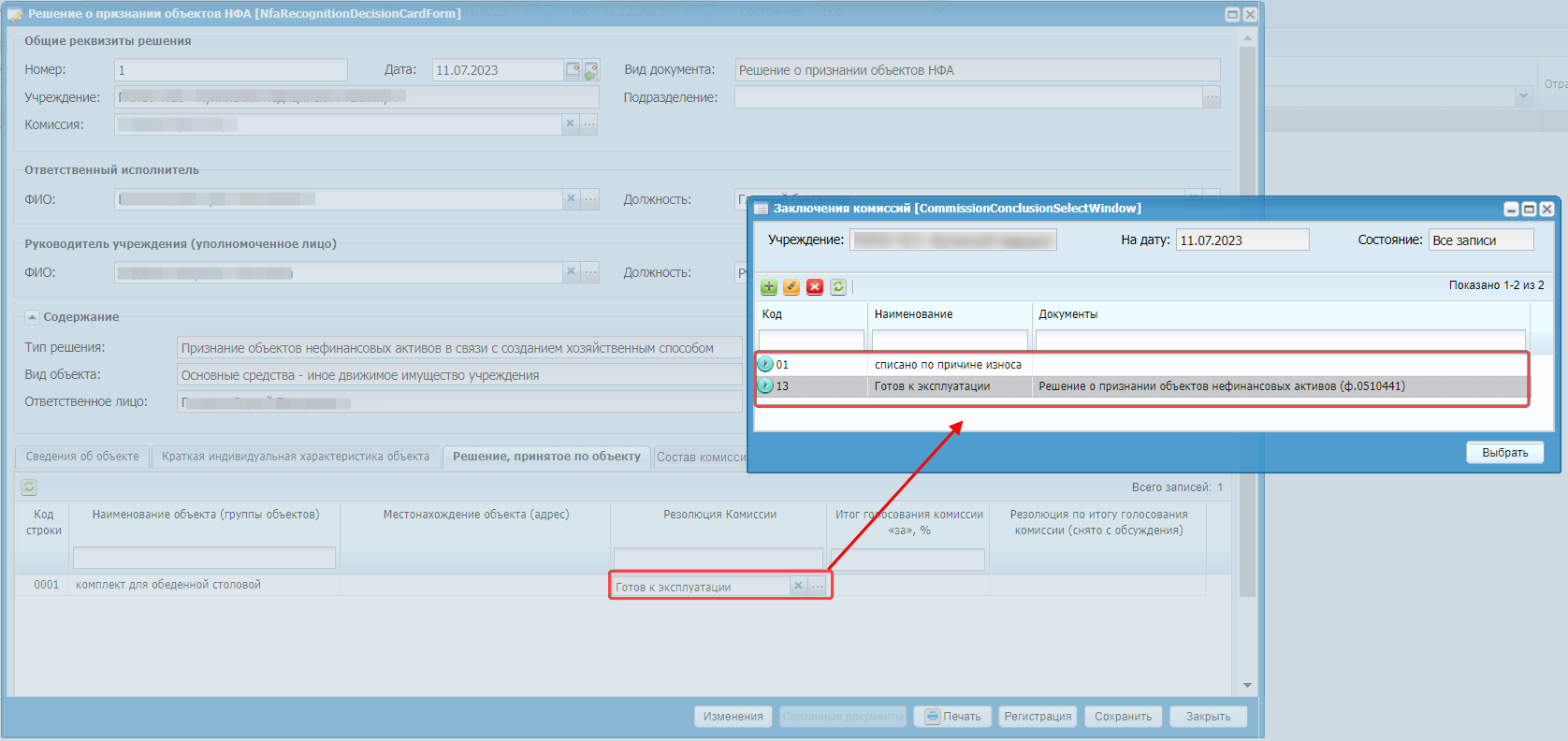
Вкладка «Состав комиссии для голосования» предназначена для формирования листа голосования, который является неотъемлемой частью решения о признании объектов НФА. Вкладка доступна для редактирования по настройке роли. На вкладке автоматически выводится состав комиссии из поля «Комиссия» решения.
В случае отсутствия члена комиссии на момент проведения голосования необходимо заполнить значение в столбце «Причина отсутствия». Если член комиссии отсутствует из-за болезни, отпуска, командировки, комиссия может провести голосование без него при условии соблюдения кворума. При заполнении столбца «Причина отсутствия» выводится предупреждение, что его голос не будет учтен при голосовании: «По члену комиссии <ФИО> не будет учтен голос при голосовании» (Предупреждение, что голос не будет учтен при голосовании).
Примечание – Для прикрепления файлов с особым мнением участников голосования на вкладке имеется столбец «Особое мнение».
На вкладке предусмотрено поле «Кворум присутствия голосующих, %». В поле выводится значение из поля «Минимальный кворум присутствия голосующих, %» из выбранной комиссии решения, при котором голосование признается правомочным, в поле имеется возможность редактирования значения (Заполнение полей вкладки «Состав комиссии для голосования»).
Если минимальный кворум присутствия голосующих не пройден, то поле «Кворум присутствия голосующих, %» будет подсвечено красным цветом (Выделение цветом поля «Кворум присутствия голосующих, %»), а в случае прохождения – зеленым.
Вкладка «Голосование комиссии» предназначена для формирования листа голосования, который является неотъемлемой частью решения о признании объектов НФА. Вкладка доступна для редактирования по настройке роли. На вкладке «Голосование комиссии» выводится перечень объектов и резолюций комиссии по ним из вкладки «Сведения об объекте», по которым будет производиться голосование, а также выводятся столбцы голосования по каждому присутствующему участнику голосования из вкладки «Состав комиссии для голосования» (Вкладка «Голосование комиссии»).
Примечание – Во вкладку «Голосование комиссии» не выводятся столбцы по членам комиссии, у которых заполнено поле «Причина отсутствия» на вкладке «Состав комиссии для голосования».
По умолчанию во вкладке «Голосование комиссии» в столбцах группы «Голосование» по всем участникам заполнено значение «За», чтобы его изменить, нажмите на значение «За» – значение автоматически изменится на «Против».
На вкладке предусмотрено поле «Кворум принятия решения голосующих «за», %». В поле выводится значение из поля «Минимальный кворум принятия решения голосующих, %» из выбранной комиссии решения, при котором голосование признается правомочным, в поле имеется возможность редактирования значения. Если результат голосования комиссии «за» меньше указанного значения кворума принятия решения, то результат в поле «за, %» подсвечивается красным цветом, как непройденный (Выделение цветом результата в поле «за, %»).
На вкладке «Решение, принятое по объекту» выводится итог голосования «за» и, если он меньше значения в поле «Кворум принятия решения голосующих «за», %», то в поле «Резолюция по итогу голосования комиссии» заполняется значение «Снято с обсуждения» (Вкладка «Решение, принятое по объекту»).
Вкладка «Приложения» становится активной после сохранения решения (Вкладка «Приложения» в ЭД «Решение о признании объектов НФА»).
Для добавления файла нажмите на кнопку  . Откроется окно добавления файлов. Окно содержит следующие
поля:
. Откроется окно добавления файлов. Окно содержит следующие
поля:
-
«Наименование» – введите наименование прикрепляемого файла;
-
«Файл» – нажмите на кнопку
 и в открывшемся окне выберите прикрепляемый
файл.
и в открывшемся окне выберите прикрепляемый
файл.
Для прикрепления документа нажмите на кнопку  .
.
Примечание – После регистрации решения редактирование вкладки невозможно.
После заполнения всех полей и вкладок решение необходимо зарегистрировать (Зарегистрированное решение о признании объектов НФА) при помощи кнопки «Регистрация».
Примечание – Регистрация документов возможна с заполненными обязательными полями документа, а также должны быть заполнены следующие поля в карточке учреждения:
-
«Полное наименование» («Редактировать учреждение/ вкладка «Основные»);
-
«Код УБП» («Редактировать учреждение/ вкладка «Основные»);
-
«Наименование бюджета» («Редактировать учреждение/ вкладка «Основные»);
-
«Учредитель» («Редактировать учреждение/ вкладка «Реквизиты»);
-
«Код главы по БК» («Редактировать учреждение/ вкладка «Реквизиты»);
-
«ОКТМО» («Редактировать учреждение/ вкладка «Реквизиты»).
Связанные с решением документы можно открыть с помощью кнопки «Связанные документы» на форме документа (Просмотр связанных документов с ЭД «Решение о признании объектов НФА»).
По кнопке «Печать» доступно формирование следующих печатных форм (как с панели инструментов, так и из формы редактирования документа):
-
«Решение о признании нефинансовых активов (ф. 0510441)»;
-
«Лист голосования».
После выбора печатной формы «Решение о признании нефинансовых активов (ф. 0510441)» откроется окно настройки параметров для ее выгрузки (Окно настройки параметров выгрузки печатной формы «Решение о признании нефинансовых активов (ф. 0510441)»).
Рисунок 1018. Окно настройки параметров выгрузки печатной формы «Решение о признании нефинансовых активов (ф. 0510441)»
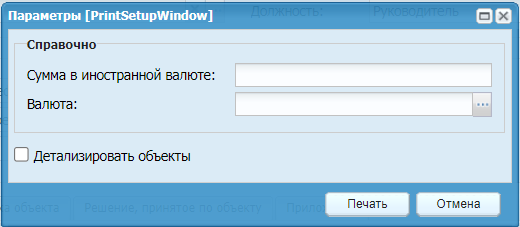
В данном окне при необходимости заполните поля:
-
«Сумма в иностранной валюте» – введите стоимость в иностранной валюте в случае расчетов в валюте иностранного государства в связи с приобретением и безвозмездным поступлением объектов учета;
-
«Валюта» – выберите из справочника «Общероссийский классификатор валют» иностранную валюту;
-
«Детализировать объекты» – установите «флажок» при необходимости. При установке «флажка» во всех разделах печатной формы групповые объекты (т.е. с количеством больше, чем 1) выгружаются детализировано (т.е. каждый объект в отдельной строке).
Примечание – Если в печатной форме более 200 строк, то она будет формироваться в фоновом режиме.